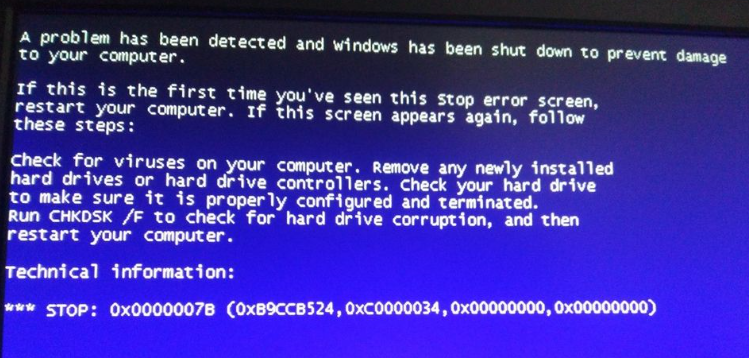win10开机蓝屏怎么办?相信很多用户都遇到过win10开机蓝屏的情况,那么电脑开机蓝屏怎么办呢?接下来,小编就把解决方法带给大家。
工具/原料:
系统版本:windows10系统
品牌型号:惠普星15青春版
方法/步骤:
进安全模式卸载冲突的驱动等解决电脑蓝屏:
1.当我们遇到win10开机蓝屏时,首先鼠标右键点击win10桌面开始菜单选项,我们打开“设置”进入到更新和安全当中。
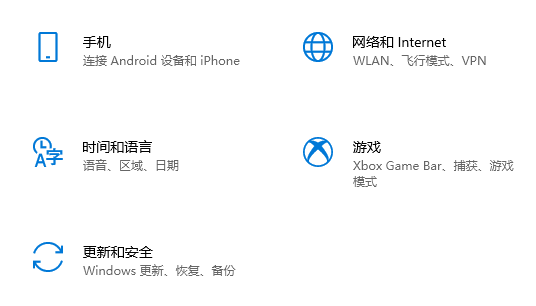
2.然后我们在更新和安全的窗口,点击左侧“恢复”选项,在右侧窗口中点击“立即重启”。

3.重启点击“疑难解答”我们在高级选项的页面,找到“启动设置”。
win10会自动更新win11吗的介绍
win11作为目前最新的操作系统,在win11正式版推出后,很多win10的用户就想知道自己是否可以自动更新到win11,下面小编跟大家说说win10会自动更新win11吗的介绍.
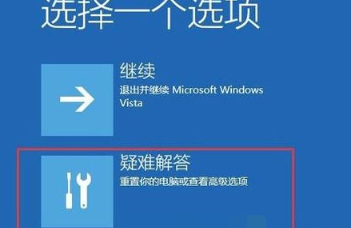
4.进入这个页面后,我们点击右侧“重启”选项。

5.此时我们在启动设置页面,根据提示,按下f4进入到安全模式当中。

6.在安全模式下,使用鼠标右键点击开始菜单,接着点击“设备管理其”选项。
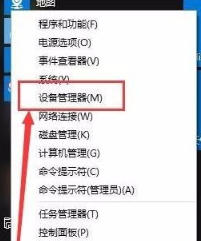
7.最后我们在设备管理器页面找到显卡,右键点击该显卡,然后在右键菜单中禁用显卡或卸载显卡驱动即可。

注意事项:对于win10蓝屏重启问题,我们可以用以上方法在安全模式中禁用独立显卡或卸载显卡驱动来解决类似问题。蓝屏大多都是因为驱动问题导致,如果在安全模式下不再出现蓝屏或无限重启问题,那么基本上可以判断是第三方软件或驱动的影响。
总结:这就是win10开机蓝屏的解决方法所在,有需要的用户可以根据上述方法进行操作。
以上就是电脑技术教程《win10开机蓝屏的解决方法》的全部内容,由下载火资源网整理发布,关注我们每日分享Win12、win11、win10、win7、Win XP等系统使用技巧!非uefi启动win10安装的教程
现在市面上的新电脑主板默认都是支持uefi引导,用uefi引导安装系统的启动速度比传统的BIOS引导更快,而今天小编要来说的是非uefi启动win10安装的教程.